Download PDF
Download page Функция IPMI fencing с хранилищем OCFS2.
Функция IPMI fencing с хранилищем OCFS2
Интеллектуальный интерфейс управления платформой (далее IPMI) предназначен для автономного мониторинга и управления функциями, встроенными непосредственно в аппаратное и программное обеспечение серверных платформ. Ключевые характеристики IPMI — мониторинг, восстановление функций управления, журналирование и инвентаризация. Функции управления платформой могут быть доступны, даже если система находится в выключенном состоянии.
Механизм ограждения (fencing) это процесс изоляции узла кластера или защиты ресурсов, открытых для использования в нескольких группах, когда один из узлов кластера становится неисправным.
Эмуляция работы IPMI для работы режима высокой доступности
Для настройки эмуляции работы IPMI необходимо:
- Создать отдельную ВМ, не относящуюся к кластеру ПК СВ, но в одной с ним сети. Для этой ВМ можно выделить любое количество ресурсов (достаточно 1 ГБ памяти).
- Подключить репозитории
stableиfrozen:- пример подключения репозитория
stableдля ОС СН 1.7_x86-64:https://dl.astralinux.ru/astra/stable/1.7_x86-64/repository-main 1.7_x86-64/main amd64 PackagesCODE - пример подключения репозитория
frozenдля ОС СН 1.7.2:https://dl.astralinux.ru/astra/frozen/1.7_x86-64/1.7.2/repository-base 1.7_x86-64/main amd64 PackagesCODE
- пример подключения репозитория
- Установить на созданную ранее ВМ пакеты
ipmitoolиopenipmi:sudo apt install ipmitool openipmi -y - Скачать файлы для работы с IPMI и скопировать их в любой каталог.
- Настроить пароль и имя пользователя IPMI в файле
lan.confв строке:user 2 true "<имя_пользователя>" "<пароль>" admin 10 none md2 md5 straightCODE - Запустить
ipmi_sim:sudo ipmi_sim -c lan.conf -f sim.emu - Настроить режим высокой доступности в веб-интерфейсе ПК СВ, для этого:
Необходимо настроить высокую доступность на всех узлах кластера.
- в левом меню веб-интерфейса выбрать Инфраструктура — Узлы — IPMI;
- ввести данные созданной ВМ: IP-адрес, имя пользователя, пароль;
- несколько раз нажать кнопку Обновить, пока напротив строки Проверка соединения не появится значение
ОК:
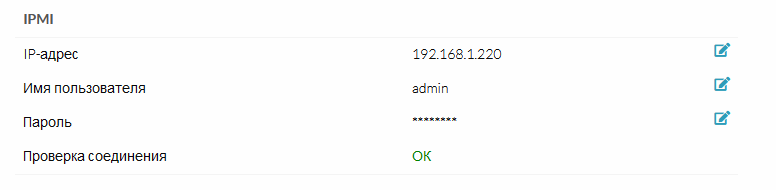
- Создать шаблон ВМ, в котором выбрать значения:
- Название — название шаблона ВМ;
- Высокая доступность —
Да; - Разрешить автоматическую миграцию ВМ —
Да; - Автозапуск —
Да; - Служебная ВМ —
Да; - Запрет на удаление ВМ —
Нет.
- Создать ВМ из шаблона.
Для того, чтобы имитировать работу режима высокой доступности, нужно жестко отключить узел (например, отключить питание узла), на котором расположена ВМ.
Режим высокой доступности должен работать при отключении питания узла. При использовании команд выключения, описанный способ работать не будет.
Изменение режима механизма ограждения
Для изменения режима во время загрузки ОС нужно сделать следующие шаги:
- Создать файл
/usr/lib/ocfs2-tools/ocfs2-fence-methodи записать в этот файл:#!/bin/bash METHOD=$1 CLUSTERS=`/usr/sbin/o2cb list-clusters` for cluster in $CLUSTERS do echo $METHOD > /sys/kernel/config/cluster/$cluster/fence_method doneCODE - Установить права доступа для созданного файла:
chmod +x /usr/lib/ocfs2-tools/ocfs2-fence-method
- Выполнить команду
panic, после которой файл получит список всех кластеров OCFS2 и установит для них режим, который будет передан в первом аргументе:/usr/lib/ocfs2-tools/ocfs2-fence-method panic
- Для автоматического выбора режима во время загрузки:
- создать файл
/lib/systemd/system/o2cb-panic.serviceи записать в него:Unit] Description=Set o2cb fence method Requires=o2cb.service After=o2cb.service [Service] Type=oneshot RemainAfterExit=yes ExecStart=/usr/lib/ocfs2-tools/ocfs2-fence-method panic ExecStop=/usr/lib/ocfs2-tools/ocfs2-fence-method reset [Install] WantedBy=multi-user.targetCODE - обновить конфигурацию
systemdс диска:systemctl daemon-reload
- активировать службу:
systemctl enable o2cb-panic
- создать файл